AirDrop을 사용하여 대용량 파일을 얼마나 빨리 전송할 수 있는지에 대한 리뷰
AirDrop은 Apple 기기 간 파일 전송의 주요 도구였습니다. Wi-Fi와 Bluetooth를 모두 사용하여 효율적으로 파일을 전송할 수 있습니다. 하지만 대부분의 사용자가 파일 전송 속도 저하와 예기치 않은 오류를 경험하면서 AirDrop의 신뢰성이 떨어졌습니다. "AirDrop으로 파일을 전송하는 데 그렇게 오래 걸리나요?"라고 궁금해하실 수도 있습니다. 이 질문에 대한 답을 찾기 위해 이 게시물에서 AirDrop 속도 전송 리뷰 최고의 대안을 지금 바로 확인해 보세요!
가이드 목록
AirDrop 전송 속도 – AirDrop이 대용량 파일에 빠른가요? 모든 기기 간 파일을 전송하는 가장 빠른 AirDrop 대안 AirDrop 전송 속도가 너무 느린 문제를 해결하는 방법 Apple 기기 간 AirDrop 전송 속도에 대한 FAQAirDrop 전송 속도 – AirDrop이 대용량 파일에 빠른가요?
AirDrop 전송 속도 관련 질문인 "AirDrop은 대용량 파일을 전송할 때 빠른가요?"에 답하기 전에 먼저 이 기능에 대한 간략한 소개를 살펴보세요.
Apple의 자체 파일 공유 기능인 AirDrop은 Apple의 다양한 기기에 기본으로 제공되는 파일 공유 기능입니다. 이 기능은 미디어 파일, 문서, 지도 위치, 웹페이지 등 다양한 파일을 전송할 수 있습니다. Bluetooth 및 Wi-Fi 기술을 사용하여 근처 기기로 파일을 전송합니다. Apple은 AirDrop이 파일 크기 제한 없이 파일 전송을 지원하도록 했습니다. 따라서 대용량 파일도 AirDrop을 사용하여 안심하고 전송할 수 있습니다.
이제 "AirDrop은 얼마나 빠른가요?"라고 대용량 파일 전송 속도에 대해 궁금해하신다면, Apple AirDrop은 단 몇 분(약 1~2분) 안에 파일을 전송할 수 있습니다. 대용량 파일은 평균적으로 몇 분 안에 수신자에게 도달할 수 있습니다. 하지만 대용량 파일을 여러 개 전송하는 경우에는 시간이 많이 걸릴 수 있습니다. 또한, AirDrop에서 대용량 파일을 전송하는 데 시간이 오래 걸리는 다른 이유는 다음과 같습니다.
- Wi-Fi 네트워크가 느립니다.
- 장치 간의 거리가 너무 멀습니다.
- 기기의 시스템이나 iOS 버전에 문제가 있습니다.
모든 기기 간 파일을 전송하는 가장 빠른 AirDrop 대안
AirDrop의 속도를 확인하셨지만, 여전히 사용을 망설이실 수도 있습니다. 전송 가능한 파일 유형이 다소 제한적이기 때문입니다. 특히 정리되지 않은 파일이 많을 경우 더욱 그렇습니다. 이는 AirDrop 전송 속도에도 영향을 미칠 수 있습니다. 따라서 이 글에서는 4Easysoft iOS Transfer를 대안으로 추천합니다. 4Easysoft iOS Transfer는 다양한 유형의 파일을 전송할 수 있도록 지원합니다. iPhone에서 Mac으로 사진 전송 빠르고 효율적으로 파일을 관리할 수 있습니다. 음악, 연락처, 사진 등 카테고리별로 정리할 수 있습니다. 또한, 안전하고 빠른 파일 전송 프로세스를 보장합니다.

전송 가능한 모든 파일을 분류한 포괄적인 미리보기가 제공됩니다.
대용량 파일을 복사하여 Windows 및 Mac 컴퓨터로 전송합니다.
사진 관리자, 연락처 도우미 등을 사용하여 전송된 파일을 관리하세요.
HEIC 변환, iTunes 동기화 등 iOS 데이터를 관리하는 다양한 방법이 추가되었습니다.
1 단계다운로드 및 설치 4Easysoft iOS 전송 컴퓨터에서 도구를 실행합니다. 그런 다음 도구를 실행하고 USB 코드를 사용하여 iPhone을 컴퓨터에 연결합니다. 다른 iPhone에서 파일을 전송하는 경우 다른 USB 케이블을 사용하여 연결해야 합니다.

2 단계다음으로, 왼쪽 옵션 중에서 전송할 대용량 파일에 맞는 옵션을 선택하세요. 예를 들어 "사진" 옵션을 선택한 경우, 도구의 미리보기 화면에서 전송할 모든 사진을 클릭하여 선택하세요.

3단계그런 다음 도구 인터페이스 상단의 컴퓨터 아이콘이 있는 "PC로 내보내기" 버튼을 선택하세요. 또는 모바일 아이콘이 있는 "기기로 내보내기" 버튼을 클릭하여 다른 iOS 기기로 전송하세요.

4단계그런 다음 "폴더 선택" 버튼을 클릭하여 선택을 확인하고 대용량 파일 전송이 완료될 때까지 기다리세요. 다른 iOS 기기로 파일을 전송하는 경우, 폴더를 선택하고 확인하여 전송 프로세스를 시작하세요.
AirDrop 전송 속도가 너무 느린 문제를 해결하는 방법
그게 다예요! AirDrop의 전송 속도에 대한 가장 빠른 대안이에요! 이제 AirDrop의 느린 전송 속도를 고칠 수 있을지 궁금하시다면, 글쎄요, 고칠 수 있어요! 그리고 이 게시물에는 그것을 고치는 7가지 방법이 나와 있어요! 각각을 살펴보고 어떤 것이 도움이 되는지 알아보세요.
1. 두 장치가 서로 가까이 있는지 확인하십시오.
AirDrop의 느린 전송 속도를 해결하는 첫 번째 방법은 두 기기를 서로 가까이 두는 것입니다. 전송 중에 두 기기를 서로 멀리 두면 Wi-Fi 연결에 영향을 미칩니다. 따라서 두 기기를 서로 가까이 두면 전송 속도가 빨라집니다.

2. 두 기기의 Wi-Fi와 Bluetooth가 모두 켜져 있는지 확인하세요.
AirDrop 전송 속도 문제를 해결하는 또 다른 방법은 두 기기 모두 동일한 Wi-Fi에 연결되어 있고 Bluetooth가 활성화되어 있는지 확인하는 것입니다. 파일 전송 중에 이러한 연결 중 하나가 갑자기 꺼지면 지연이 발생하거나 전송 속도가 느려질 수 있습니다.
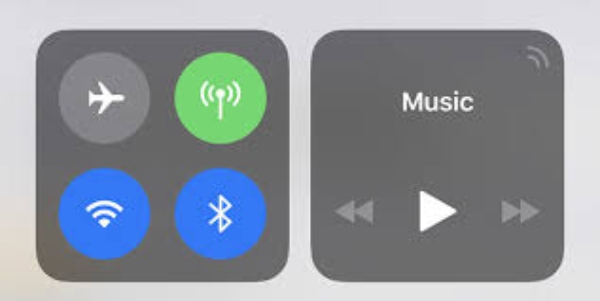
3. 기기의 iOS 버전을 업데이트하세요
AirDrop의 전송 속도가 너무 느리다면, 이는 오래된 iOS 버전을 초래한 시스템 문제 때문일 수 있습니다. Apple은 새로운 기능과 경험을 제공하고, 이전 버전의 다양한 버그와 문제를 해결하기 위해 새 버전을 출시합니다.
iPhone에 업데이트가 있는지 확인하려면 "설정" 앱으로 이동하여 "일반" 옵션에 접근한 후 "소프트웨어 업데이트" 버튼을 탭하세요. Mac을 사용하여 대용량 파일을 전송하는 경우 "시스템 설정" 옵션으로 이동하여 "일반" 버튼을 클릭하고 "소프트웨어 업데이트" 옵션을 선택하세요.
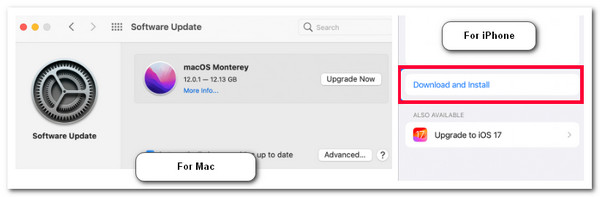
4. Wi-Fi와 Bluetooth를 끄고 다시 켜세요.
Wi-Fi와 블루투스를 껐다가 다시 켜면 AirDrop의 느린 전송 속도를 개선할 수 있습니다. 이렇게 하면 연결 상태를 새로 고치고 전송 속도를 높일 수 있습니다. iPhone을 사용하는 경우, 비행기 모드를 몇 초 동안 켰다가 끄면 같은 효과를 얻을 수 있습니다.
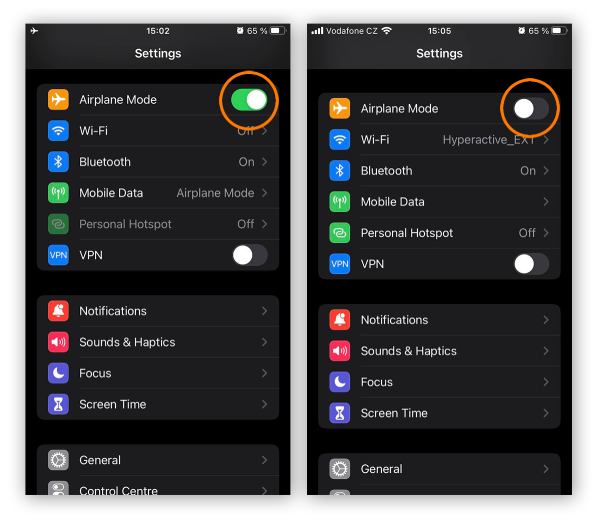
5. 먼저 더 작은 파일을 시도해 보세요
수백 MB 정도의 작은 파일을 전송하려고 하면 파일 크기가 너무 커질 수 있으며, 속도가 느려지지 않습니다. Wi-Fi와 거리는 Airdrop 전송 속도에 영향을 미치므로 에어드랍이 막힐 수 있습니다 파일 전송량이 너무 많으면 전송에 실패합니다. 이제 다음을 사용할 수 있습니다. 4Easysoft iOS 전송대용량 파일 전송에도 매우 유용합니다. iOS 기기와 컴퓨터 간에 파일을 직접 복사하므로 중요한 데이터 손실 없이 빠른 속도를 위해 저장 공간을 확보할 수 있습니다.
6. 장치를 깨어 있게 유지하세요
기기, 특히 Mac이 절전 모드로 전환되면 AirDrop 전송 속도가 너무 느리거나 중단될 수 있습니다. 따라서 전송하는 동안 두 기기 모두 켜져 있는지 확인하세요.
7. 네트워크 설정 재설정
AirDrop 전송 속도 문제를 해결할 수 있는 마지막 방법은 iPhone의 네트워크 설정을 재설정하는 것입니다. 하지만 이렇게 하면 Wi-Fi 네트워크, 비밀번호, VPN 프로필 등 네트워크 관련 정보가 삭제됩니다. 하지만 문제가 해결될 가능성은 있습니다. 이제 iPhone의 네트워크 설정을 재설정하려면 "설정" 앱을 실행하고 "일반" 버튼을 탭한 후 "재설정" 옵션을 선택하세요. 그런 다음 "네트워크 설정 재설정" 버튼을 탭하고 "네트워크 설정 재설정" 옵션을 선택하세요.
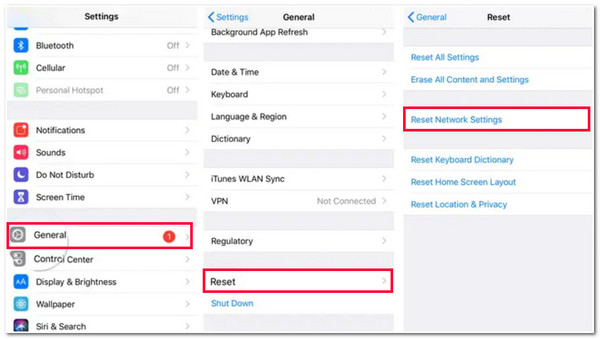
Apple 기기 간 AirDrop 전송 속도에 대한 FAQ
-
AirDrop의 최대 전송 속도는 얼마입니까?
에어드롭의 최대 전송 속도는 초당 1GB로, 다양한 파일을 얼마나 빠르게 전송할 수 있는지 보여줍니다.
-
AirDrop을 사용하여 파일을 전송할 때 두 기기는 얼마나 멀리까지 갈 수 있나요?
두 기기 모두 90미터(30피트) 이내에 있어야 합니다. 이 거리는 블루투스와 거의 동일하며, AirDrop은 블루투스 연결을 사용하여 파일을 전송하므로 두 기기 모두 이 거리 내에 있어야 합니다.
-
AirDrop을 사용해 파일을 전송할 때 기기를 서로 다른 방에 두는 것이 속도에 영향을 미칩니까?
네, 두 기기를 서로 다른 방에 두면 AirDrop 전송 속도에 영향을 미칠 수 있습니다. 두 기기 사이에 있는 모든 요소가 빠른 파일 전송을 방해하기 때문입니다.
결론
이제 알겠습니다! AirDrop의 전송 속도 리뷰, 최고의 대안 도구, 그리고 느린 속도 문제 해결 방법. 이 글을 읽으면 AirDrop으로 대용량 파일을 전송할 수 있다는 것을 알 수 있을 겁니다. 하지만 대용량 파일을 여러 개 전송하려고 하면 상황이 달라집니다. 다양한 대용량 파일을 전송할 수 있는 대안 도구를 찾고 있다면 다음을 사용해 보세요. 4Easysoft iOS 전송 도구! 이 도구의 강력한 파일 전송 기능을 사용하면 가장 빠르고 효율적으로 파일을 처리할 수 있습니다!



